Just In
- 7 hrs ago

- 8 hrs ago

- 9 hrs ago

- 10 hrs ago

Don't Miss
- Movies
 'ಮಾರ್ಟಿನ್' ಚಿತ್ರದ ನಿರ್ಮಾಪಕ- ನಿರ್ದೇಶಕರ ಮಧ್ಯೆ ಕಿರಿಕ್: ಕೊನೆಗೂ ಸಿಕ್ತು ಸ್ಪಷ್ಟನೆ
'ಮಾರ್ಟಿನ್' ಚಿತ್ರದ ನಿರ್ಮಾಪಕ- ನಿರ್ದೇಶಕರ ಮಧ್ಯೆ ಕಿರಿಕ್: ಕೊನೆಗೂ ಸಿಕ್ತು ಸ್ಪಷ್ಟನೆ - News
 11 ಕೋಟಿ ಮಹಿಳೆಯರಿಗೆ ಅಡುಗೆ ಅನಿಲ: ಡಾ. ಕೆ. ಸುಧಾಕರ್
11 ಕೋಟಿ ಮಹಿಳೆಯರಿಗೆ ಅಡುಗೆ ಅನಿಲ: ಡಾ. ಕೆ. ಸುಧಾಕರ್ - Sports
 RCB vs KKR IPL 2024: ಕೆಕೆಆರ್ ವಿರುದ್ಧ ಆರ್ಸಿಬಿ ಹಸಿರು ಜೆರ್ಸಿಯಲ್ಲಿ ಕಣಕ್ಕೆ; ಅಂದೇ ಏಕೆ?
RCB vs KKR IPL 2024: ಕೆಕೆಆರ್ ವಿರುದ್ಧ ಆರ್ಸಿಬಿ ಹಸಿರು ಜೆರ್ಸಿಯಲ್ಲಿ ಕಣಕ್ಕೆ; ಅಂದೇ ಏಕೆ? - Lifestyle
 ಮನೆಯಲ್ಲಿ ಸುಲಭವಾಗಿ ಬೀನ್ಸ್ ಬೆಳೆಯಬಹುದು..! ಹೇಗೆ ನೋಡಿ..!
ಮನೆಯಲ್ಲಿ ಸುಲಭವಾಗಿ ಬೀನ್ಸ್ ಬೆಳೆಯಬಹುದು..! ಹೇಗೆ ನೋಡಿ..! - Automobiles
 ಎಲೆಕ್ಟ್ರಿಕ್ ಕಾರು ಖರೀದಿಸಿ ಪರಿಸರ ಪ್ರೇಮ ಮೆರೆದ ನಟಿ: ಬೆಲೆ ಕೇಳಿದ್ರೆ ತಲೆ ತಿರುಗುತ್ತೆ!
ಎಲೆಕ್ಟ್ರಿಕ್ ಕಾರು ಖರೀದಿಸಿ ಪರಿಸರ ಪ್ರೇಮ ಮೆರೆದ ನಟಿ: ಬೆಲೆ ಕೇಳಿದ್ರೆ ತಲೆ ತಿರುಗುತ್ತೆ! - Finance
 ಬಿಸಿಲ ಬೇಗೆಯಿಂದ ರಕ್ಷಿಸಿಕೊಳ್ಳಲು ಟ್ರಾಫಿಕ್ ಪೊಲೀಸರಿಗೆ ರಿಲಿಫ್: ಬಂತು ಹವಾನಿಯಂತ್ರಿತ ಎಸಿ ಹೆಲ್ಮೆಟ್!
ಬಿಸಿಲ ಬೇಗೆಯಿಂದ ರಕ್ಷಿಸಿಕೊಳ್ಳಲು ಟ್ರಾಫಿಕ್ ಪೊಲೀಸರಿಗೆ ರಿಲಿಫ್: ಬಂತು ಹವಾನಿಯಂತ್ರಿತ ಎಸಿ ಹೆಲ್ಮೆಟ್! - Education
 ವರ್ಧಿತ ಉತ್ಪಾದಕತೆಗಾಗಿ ಪ್ರತಿಯೊಬ್ಬರೂ ಕಲಿಯಬೇಕಾದ 10 ಅಗತ್ಯ ಕೌಶಲ್ಯಗಳು
ವರ್ಧಿತ ಉತ್ಪಾದಕತೆಗಾಗಿ ಪ್ರತಿಯೊಬ್ಬರೂ ಕಲಿಯಬೇಕಾದ 10 ಅಗತ್ಯ ಕೌಶಲ್ಯಗಳು - Travel
 Bengaluru to Ayodhya: ಬೆಂಗಳೂರಿನಿಂದ ಅಯೋಧ್ಯೆ ತಲುಪುವುದು ಹೇಗೆ? ನೀವಲ್ಲಿ ನೋಡಲೇಬೇಕಿರುವ ಸ್ಥಳಗಳು ಯಾವವು? ಮಾಹಿತಿ
Bengaluru to Ayodhya: ಬೆಂಗಳೂರಿನಿಂದ ಅಯೋಧ್ಯೆ ತಲುಪುವುದು ಹೇಗೆ? ನೀವಲ್ಲಿ ನೋಡಲೇಬೇಕಿರುವ ಸ್ಥಳಗಳು ಯಾವವು? ಮಾಹಿತಿ
ಈ ಜನಪ್ರಿಯ ಮೆಸೆಜ್ ಆಪ್ನಲ್ಲಿ ಮೆಸೆಜ್ ಶೆಡ್ಯೂಲ್ ಮಾಡಬಹುದು!..ಅದು ಹೇಗೆ ಗೊತ್ತಾ?
ಜನಪ್ರಿಯ ಇನ್ಸ್ಟಂಟ್ ಮೆಸೆಜ್ ಅಪ್ಲಿಕೇಶನ್ಗಳಲ್ಲಿ ಒಂದಾದ ಟೆಲಿಗ್ರಾಮ್ ಕೆಲವು ಆಕರ್ಷಕ ಫೀಚರ್ಸ್ಗಳ ಮೂಲಕ ವಾಟ್ಸಾಪ್ ಆಪ್ಗೆ ಪರ್ಯಾಯ ಆಪ್ ಆಗಿ ಗುರುತಿಸಿಕೊಂಡಿದೆ. ಟೆಲಿಗ್ರಾಮ್ ಆಪ್ ತನ್ನ ಇತ್ತೀಚಿನ ಅಪ್ಡೇಟ್ನಲ್ಲಿ ಕೆಲವೊಂದು ನೂತನ ಫೀಚರ್ಸ್ಗಳನ್ನು ಅಳವಡಿಸಿಕೊಂಡಿದೆ. ಅವುಗಳಲ್ಲಿ ಮೆಸೆಜ್ ಶೆಡ್ಯೂಲ್ (Schedule) ಮಾಡುವ ಆಯ್ಕೆ ಬಳಕೆದಾರರಿಗೆ ಹೆಚ್ಚು ಆಕರ್ಷಕ ಎನಿಸಿದೆ.
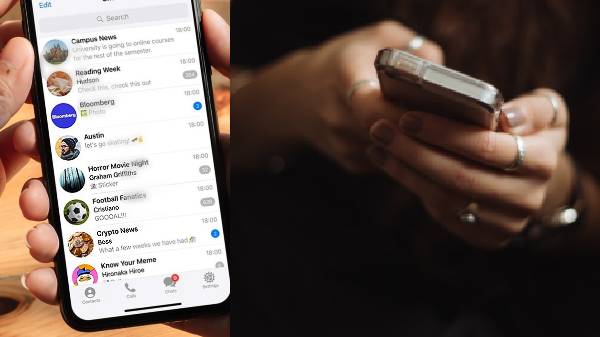
ಟೆಲಿಗ್ರಾಮ್ನ ಆಪ್ನಲ್ಲಿ ಮೆಸೆಜ್ ಕಳುಹಿಸುವಿಕೆ ಜೊತೆಗೆ ಸುಲಭವಾಗಿ, ಫೋಟೊ, ವಿಡಿಯೋ, ಆಡಿಯೋ ಮತ್ತು ಡಾಕ್ಯುಮೆಂಟ್ ಗಳಂತಹ ಫೈಲ್ಗಳನ್ನು ವರ್ಗಾಯಿಸಲು ಅನುಮತಿಸುತ್ತದೆ. ಹಾಗೆಯೇ ಟೆಲಿಗ್ರಾಮ್ ಮೆಸೇಜಿಂಗ್ ಅಪ್ಲಿಕೇಶನ್ ನೀವು ಇನ್ನೂ ಬಳಸದಿರುವ ಅಥವಾ ಹಾಗೆ ಮಾಡಲು ಪ್ರಯತ್ನಿಸುತ್ತಿರುವ ಹಲವಾರು ಫೀಚರ್ಸ್ಗಳನ್ನು ಹೊಂದಿದೆ. ಮೆಸೆಜ್ ಶೆಡ್ಯೂಲ್ (Schedule) ಆಯ್ಕೆಯಲ್ಲಿ ಬಳಕೆದಾರರು ಟೈಮ್ ಸೆಟ್ ಮಾಡಿದರೆ, ಆ ಮೆಸೆಜ್ ನಿಗದಿಪಡಿಸಿದ ಸಮಯಕ್ಕೆ ಆಟೋಮ್ಯಾಟಿಕ್ ಆಗಿ ಪೋಸ್ಟ್ ಆಗುತ್ತದೆ.

ಟೆಲಿಗ್ರಾಮ್ ಮೆಸೆಂಜರ್ ಶೆಡ್ಯೂಲ್ (Schedule) ಆಂಡ್ರಾಯ್ಡ್ ಹಾಗೂ ಐಓಎಸ್ ಡಿವೈಸ್ಗಳಲ್ಲಿ ಬಳಕೆ ಮಾಡಬಹುದು. ಹಾಗಾದರೇ ಟೆಲಿಗ್ರಾಮ್ನಲ್ಲಿ ಮೆಸೆಜ್ ಶೆಡ್ಯೂಲ್ ಮಾಡುವುದು ಹೇಗೆ ಎಂಬುದನ್ನು ಈ ಲೇಖನದಲ್ಲಿ ತಿಳಿಯೋಣ ಬನ್ನಿರಿ.
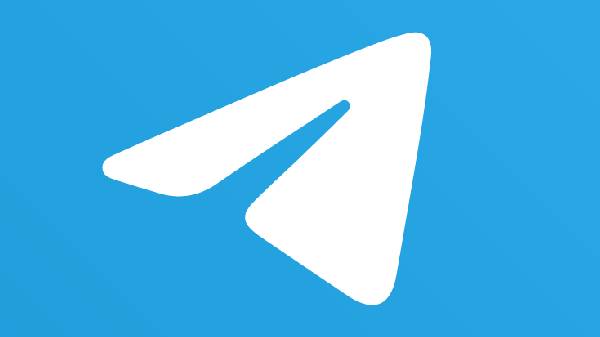
ಟೆಲಿಗ್ರಾಮ್ನಲ್ಲಿ ಮೆಸೆಜ್ ಶೆಡ್ಯೂಲ್ ಮಾಡಲು ಈ ಕ್ರಮಗಳನ್ನು ಅನುಸರಿಸಿ:
ಹಂತ 1: ನಿಮ್ಮ ಆಯಾ ಸ್ಮಾರ್ಟ್ಫೋನ್ಗಳಲ್ಲಿ ಟೆಲಿಗ್ರಾಮ್ ಮೆಸೆಂಜರ್ ಅಪ್ಲಿಕೇಶನ್ ತೆರೆಯಿರಿ.
ಹಂತ 2: ನೀವು ಹೊಸ ಬಳಕೆದಾರರಾಗಿದ್ದರೆ ನೀವು ಲಾಗ್ ಇನ್ ಆಗಿರುವಿರಿ ಅಥವಾ ನೋಂದಣಿಯನ್ನು ಪೂರ್ಣಗೊಳಿಸಿದ್ದೀರಿ ಎಂದು ಖಚಿತಪಡಿಸಿಕೊಳ್ಳಿ.
ಹಂತ 3: ನೀವು ಸಂದೇಶವನ್ನು ನಿಗದಿಪಡಿಸಲು ಬಯಸುವ ಸಂಪರ್ಕ ಅಥವಾ ಚಾಟ್ ವಿಂಡೋಗೆ ಹೋಗಿ.
ಹಂತ 4: ಮೆಸೆಜ್ ಟ್ಯಾಬ್ ಅನ್ನು ಟ್ಯಾಪ್ ಮಾಡಿ ಮತ್ತು ಹಿಡಿದುಕೊಳ್ಳಿ. ನೀವು ಈ ಹಂತವನ್ನು ಅನುಸರಿಸುವ ಮೊದಲು ಟೆಕ್ಸ್ಟ್ ಅನ್ನು ಟೈಪ್ ಮಾಡಿ.
ಹಂತ 5: ನೀವು ಎರಡು ಆಯ್ಕೆಗಳನ್ನು ಪಡೆಯುತ್ತೀರಿ, ಅಂದರೆ, 'ಸಂದೇಶವನ್ನು ನಿಗದಿಪಡಿಸಿ' ಮತ್ತು 'ಶಬ್ದವಿಲ್ಲದೆ ಕಳುಹಿಸಿ'. ಮೊದಲನೆಯದನ್ನು ಆಯ್ಕೆ ಮಾಡಿ.
ಹಂತ 6: ಈಗ, ಸಂದೇಶವನ್ನು ಸಂಪರ್ಕಕ್ಕೆ ತಲುಪಿಸಲು ವೇಳಾಪಟ್ಟಿಯನ್ನು ಹೊಂದಿಸಿ.
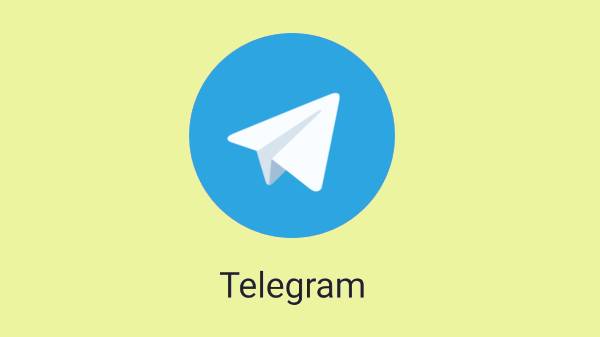
ಹಾಗೆಯೇ ಟೆಲಿಗ್ರಾಮ್ ಇತ್ತೀಚಿಗೆ ಒಂದು ಆಯ್ಕೆಯನ್ನು ಪರಿಚಯಿಸಿದೆ. ಅದು ಬಳಕೆದಾರರಿಗೆ ಒಬ್ಬರಿಂದ ಒಬ್ಬರ ಸಂಭಾಷಣೆಯಲ್ಲಿ ಎರಡೂ ಕಡೆಗಳಿಂದ ಕಳುಹಿಸಿದ ಅಥವಾ ಸ್ವೀಕರಿಸಿದ ಯಾವುದೇ ಸಂದೇಶಗಳನ್ನು ಡಿಲೀಟ್ ಮಾಡಲು ಅನುಮತಿಸುತ್ತದೆ. ಬಳಕೆದಾರರು ಸಂಭಾಷಣೆಯ ಎರಡೂ ತುದಿಗಳಲ್ಲಿ ಮತ್ತು ಟೆಲಿಗ್ರಾಮ್ನಲ್ಲಿ ಸಂಪೂರ್ಣ ಚಾಟ್ ಹಿಸ್ಟರಿಯನ್ನು ತೆರವುಗೊಳಿಸಬಹುದು ಮತ್ತು ಡಿಲೀಟ್ ಮಾಡಿದ ಸಂದೇಶಗಳು ಚಾಟ್ನಲ್ಲಿ ಗುರುತು ಬಿಡುವುದಿಲ್ಲ.

ಟೆಲಿಗ್ರಾಮ್ ಅಪ್ಲಿಕೇಶನ್ನಲ್ಲಿನ ಯಾವುದೇ ಭಾಷೆಗೆ ಸಂದೇಶಗಳನ್ನು ಭಾಷಾಂತರಿಸಲು ಬಳಕೆದಾರರಿಗೆ ಅನುಮತಿಸುವ ಅಪ್ಲಿಕೇಶನ್ನಲ್ಲಿ ಅನುವಾದಕವನ್ನು ಸಹ ಪರಿಚಯಿಸಿದೆ. ಇತರ ಹೊಸ ಆಯ್ಕೆಗಳು ಎಮೋಜಿಗಳೊಂದಿಗಿನ ಸಂದೇಶಗಳಿಗೆ ಪ್ರತಿಕ್ರಿಯೆಗಳು, ಸ್ಪಾಯ್ಲರ್ಗಳು (ನಿಮ್ಮ ಟೆಕ್ಸ್ಟ್ನ ಭಾಗವನ್ನು ಮರೆಮಾಡಲು ನಿಮಗೆ ಅನುಮತಿಸುತ್ತದೆ) ಮತ್ತು ಇತರ ಬಳಕೆದಾರರನ್ನು ಅನ್ವೇಷಿಸಲು ಬಳಕೆದಾರರಿಗೆ ಅನುಮತಿಸುವ QR ಕೋಡ್ ಉತ್ಪಾದನೆಯನ್ನು ಒಳಗೊಂಡಿರುತ್ತದೆ.
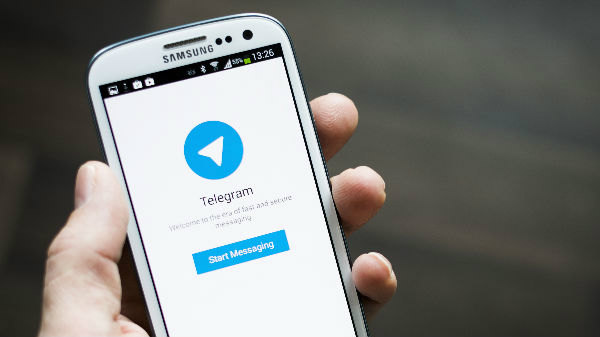
ಆಂಡ್ರಾಯ್ಡ್ನಲ್ಲಿ ಟೆಲಿಗ್ರಾಮ್ ಟ್ರಾನ್ಸಲೇಟ್ ಸಕ್ರಿಯಗೊಳಿಸಲು ಹೀಗೆ ಮಾಡಿ:
ಅಪ್ಲಿಕೇಶನ್ ಇಂಟರ್ಫೇಸ್ಗಾಗಿ ನಿಮ್ಮ ಆದ್ಯತೆಯ ಭಾಷೆಯನ್ನು ಆಯ್ಕೆ ಮಾಡಲು ಟೆಲಿಗ್ರಾಮ್ ಈಗಾಗಲೇ ಮೀಸಲಾದ ವಿಭಾಗವನ್ನು ಹೊಂದಿದೆ. ಅದೇ ವಿಭಾಗದಲ್ಲಿ ಹೊಸ ಅನುವಾದ ವೈಶಿಷ್ಟ್ಯವನ್ನು ಲಭ್ಯವಾಗುವಂತೆ ಮಾಡಲಾಗಿದೆ.
* ಹೋಮ್ಪೇಜ್ನ ಮೇಲಿನ ಎಡ ಭಾಗದ ಮೂಲೆಯಲ್ಲಿರುವ ಹ್ಯಾಂಬರ್ಗರ್ ಮೆನು (ಮೂರು ಅಡ್ಡ ಸಾಲುಗಳು) ಮೇಲೆ ಟ್ಯಾಪ್ ಮಾಡಿ.
* ಸೆಟ್ಟಿಂಗ್ಗಳ ಆಯ್ಕೆಗೆ ಹೋಗಿ.
* ಓಪೆನ್ ಭಾಷೆ ಕ್ಲಿಕ್ ಮಾಡಿ.
* ಟ್ರಾನ್ಸಲೇಟ್ ಬಟನ್ ತೋರಿಸು ಮೇಲೆ ಟಾಗಲ್ ಮಾಡಿ.
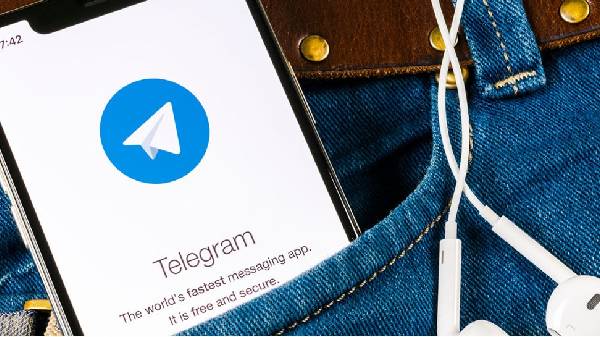
ಟೆಲಿಗ್ರಾಮ್ನಲ್ಲಿ ಟ್ರಾನ್ಸಲೇಟ್ ಆಯ್ಕೆ ಬಳಸುವುದು ಹೇಗೆ?
* ಸಂಭಾಷಣೆಯಲ್ಲಿ, ಪಾಪ್-ಅಪ್ ಮೆನು ತೆರೆಯಲು ನೀವು ಅನುವಾದಿಸಲು ಬಯಸುವ ಸಂದೇಶವನ್ನು ಟ್ಯಾಪ್ ಮಾಡಿ.
* ಆಯ್ಕೆಗಳ ಪಟ್ಟಿಯಿಂದ, ಸಂದೇಶ ಭಾಷೆಯನ್ನು ಸ್ವಯಂಚಾಲಿತವಾಗಿ ಗುರುತಿಸಲು ಅಪ್ಲಿಕೇಶನ್ ಅನ್ನು ಟ್ರಾನ್ಸಲೇಟ್ (Translate) ಅನ್ನು ಟ್ಯಾಪ್ ಮಾಡಿ. - ನೀವು ಸಂದೇಶವನ್ನು ಇಂಗ್ಲಿಷ್ಗೆ ಅನುವಾದಿಸಿರುವುದನ್ನು ನೋಡುತ್ತೀರಿ (ಅಥವಾ ನೀವು ಟೆಲಿಗ್ರಾಮ್ ಅನ್ನು ಬಳಸುವ ಡೀಫಾಲ್ಟ್ ಭಾಷೆ).
* ಚಾಟ್ ಥ್ರೆಡ್ಗೆ ಹಿಂತಿರುಗಲು ಮತ್ತು ಎಂದಿನಂತೆ ಸಂದೇಶ ಕಳುಹಿಸುವುದನ್ನು ಮುಂದುವರಿಸಲು ನೀವು ಪೂರ್ಣಗೊಳಿಸಿದಾಗ ಅನುವಾದವನ್ನು ಕ್ಲೋಸ್ ಟ್ರಾನ್ಸಲೇಶನ್ ಆಯ್ಕೆ ಮೇಲೆ ಟ್ಯಾಪ್ ಮಾಡಿ.
-
1,29,999
-
22,999
-
64,999
-
99,999
-
29,999
-
39,999
-
-
63,999
-
1,56,900
-
96,949
-
1,39,900
-
1,29,900
-
79,900
-
65,900
-
12,999
-
96,949
-
16,499
-
38,999
-
30,700
-
49,999
-
19,999
-
17,970
-
21,999
-
13,474
-
18,999
-
22,999
-
19,999
-
17,999
-
26,999
-
5,999












































